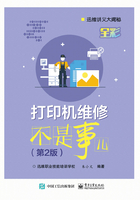
1.2 打印机维修基础知识
1.2.1 打印机的功能区分
经常提到的多功能一体机,不外乎四个基本功能,即打印、复印、扫描、传真。
具备打印、复印、扫描、传真于一体的机型被称为四合一一体机。
具备打印、复印、扫描于一体的机型被称为三合一一体机。
打印:把计算机或其他电子设备中的文字或图片等可见数据,打印在纸张表面。
扫描:把稿台上的原稿内容以可见数据的形式保存到计算机或其他电子设备中。
复印:把扫描的内容打印出来。
传真:把扫描的内容发送到指定传真机或指定邮箱。
通过以上理解,维修一体机时可以缩小故障范围。例如:一体机打印效果出现问题的时候,就能准确知道跟扫描部分无关。复印效果出现问题的时候,可以通过计算机打印一张测试页看看打印有无问题,如果打印没问题,复印有问题则为扫描部分问题。传真效果出现问题的时候,可以通过复印一张来测试一下,如果复印效果没问题,则是接收方的传真机有问题。
多功能一体机可以理解为在打印机的基础上加装了一个扫描部分,使它们之间相互配合,以完成扫描、复印、传真等。其上半部分为扫描部分,下半部分为打印部分,如图1-1所示。

图1-1 惠普多功能一体机
除上述基本功能外,目前的打印机还具备WIFI功能、网络打印功能、双面打印功能等附加功能。
WIFI功能:打印机可利用WIFI配置网络,也可以直接用手机来控制打印机打印。
网络功能:可连接网线实现局域网共享。
双面打印功能:自动在纸张的正反面打印内容,以节省纸张。
1.2.2 打印机的特点及类型区分
了解各类型打印机的特点可以正确为自己或客户选择合适的打印机。
新手想要快速分辨各种类型的打印机,不仅应从外观上分辨,最好是通过各种类型打印机使用的耗材来分辨。
目前市面上主流打印机分为三大类:针式打印机、喷墨打印机和激光打印机。这三类打印机虽从外观上是很难分辨的,但所使用的耗材无论其介质、外形、结构差异都较大,所以通过耗材更容易区分。以下是各类型打印机及其使用的耗材。
1.针式打印机
针式打印机主要用来打印多层复写纸,如打印发票、送货单等。
特点:市面上常见针式打印机的打印头内部都是由24根钢针及线圈组成的,打印时线圈驱动钢针出针击打色带和纸张,每出一次针都会在纸张表面留下一个像素点,物理击打具有穿透性,所以才能够在多层复写纸上留下由像素点组成的文字或图案。这个特点是喷墨打印机与激光打印机所没有的。
缺点:针式打印机是三类打印机中打印速度最慢的,噪音大,不适合打印图片,所以功能也比较单一,只有打印功能,不具备复印、扫描、传真功能。
针式打印机使用的耗材是色带。爱普生(EPSON)LQ-730KII针式打印机及色带如图1-2所示。

图1-2 爱普生(EPSON)LQ-730KII针式打印机及色带
色带是浸有颜色的一条布带,通过针的击打把布带上的油墨转印到印品表面。
2.喷墨打印机
家用打印机多数人会首选喷墨打印机,主要用来打印彩色照片、家庭作业、文档等。
优点:打印速度相对针式打印机要快,比激光打印速度要慢,整机价格便宜,低端机型300元左右且具有彩色打印功能,500元左右的机型可具有扫描、复印等功能。
缺点:相对针式打印机、激光打印机,喷墨打印机的打印成本高,稳定性差,长时间闲置不通电使用或用劣质墨水时,容易导致喷头堵塞。
喷墨打印机使用的耗材是墨水,墨水属于液体,墨水通过喷头喷射到纸张表面形成图文。墨水装在墨盒里面,消耗后需另外购买墨水添加到墨盒。爱普生L4158喷墨打印机及墨水如图1-3所示。

图1-3 爱普生L4158喷墨打印机及墨水
3.激光打印机
企事业单位用来批量打印时,一般首选激光打印机。激光打印机也适用于家庭打印。
优点:打印速度快,稳定性高,打印成本相对较低。
缺点:整机价格比喷墨打印机贵,主流黑白机型单独打印功能的售价为800~1000元,多功能一体机的售价为1000~3000元,彩色激光打印机的整机价格相对黑白机型要高。更换耗材会涉及拆装打印机,需要一定的动手能力。
激光打印机使用的耗材为碳粉,碳粉装在硒鼓内部,呈粉末状。
硒鼓的体积比墨盒、色带都要大。惠普HP M126激光打印机及硒鼓如图1-4所示。

图1-4 惠普HP M126激光打印机及硒鼓
1.2.3 打印机驱动程序的安装
想要学习打印机维修技术,首先要会安装和使用打印机。
当拿到一台打印机,要控制打印机打印出想要的东西时,首先应在计算机上安装打印机驱动程序。
打印机附带驱动程序光盘,可用打印机自带的驱动程序光盘安装驱动程序。如果没有驱动程序光盘,则可以进入对应品牌打印机官网下载。下面以惠普M1136打印机为例,讲解打印机的安装和使用。
1.下载打印机驱动程序
第1步 进入对应品牌的打印机官方网站,在浏览器中输入打印机官网的网址,如图1-5所示。

图1-5 浏览器中输入惠普打印机官网网址
第2步 进入首页后下拉页面,鼠标移动到“支持”菜单,选择“下载驱动程序”,如图1-6所示。

图1-6 惠普打印机驱动程序下载(1)
第3步 鼠标单击打印机图标,如图1-7所示。

图1-7 惠普打印机驱动程序下载(2)
第4步 输入对应的打印机型号,单击“提交”按钮,如图1-8所示。

图1-8 惠普打印机驱动程序下载(3)
第5步 选择完成后,自动跳转到下一步的界面。选择对应的计算机操作系统,如“Windows 7(64位)”,选择“产品安装软件套件”,单击“下载”按钮,如图1-9所示。

图1-9 惠普打印机驱动程序下载(4)
第6步 进入下载界面,单击“保存”按钮就可以下载选中的驱动程序了,如图1-10所示。

图1-10 惠普打印机驱动程序下载(5)
2.安装打印机驱动程序
第1步 双击已下载的文件,弹出“动画安装指南”窗口,鼠标移动至对应型号M1130 MFP位置,单击“USB安装”按钮,如图1-11所示。

图1-11 安装打印机驱动程序(1)
第2步 出现警告提示界面,单击“安装打印机软件”按钮,如图1-12所示。

图1-12 安装打印机驱动程序(2)
第3步 选择型号“HP M1130 MFP”,单击“下一步”按钮,如图1-13所示。

图1-13 安装打印机驱动程序(3)
第4步 按照图1-14的提示,将打印机的USB电缆与计算机USB端口连接,并将打印机开机。

图1-14 安装打印机驱动程序(4)
第5步 弹出提示新设备现已连接,请等待程序安装完毕,如图1-15所示。

图1-15 安装打印机驱动程序(5)
第6步 提示软件安装已完成,把“注册产品”处的勾去掉,单击“下一步”按钮,如图1-16所示。

图1-16 安装打印机驱动程序(6)
第7步 打印机会自动打印出一张参考页,单击“完成”按钮,如图1-17所示。

图1-17 安装打印机驱动程序(7)
1.2.4 认识打印机上常见的图标和按键
认识并理解打印机上的常见图标及按键含义可以更快地锁定并排除故障。市面上有显示屏的打印机一般会通过屏幕直接以文字方式或者通过代码的形式来提示故障。没有显示屏的打印机多数会利用指示灯来表示故障,每个指示灯对应一个图标或按键。有些机型是单独一个指示灯闪烁提示故障,有的机型则是多个指示灯交替闪烁,或者用闪烁次数来提示故障,具体含义可以参考对应机型的维修资料。
打印机上常见的指示灯/图标名称、状态及含义见表1-1。
表1-1 打印机上常见的指示灯/图标名称、状态及含义

打印机上常见的按键、名称及功能见表1-2。
表1-2 打印机上常见的按键、名称及功能

表1-1与表1-2所述的图标与按键常用于各品牌的喷墨打印机和激光打印机。针式打印机的按键旁边都有中文注释,可根据字面意思理解。
1.2.5 常见纸张规格简介
常见纸张规格如下。
A3:420mm×297mm.
A4:297mm×210mm.
A5:210mm×148mm.
A6:148mm×105mm.
其中,A4纸是最常用的纸张。
常见纸张规格如图1-18所示,可以更直观地看出它们之间的区别。

图1-18 常见纸张规格
1.2.6 打印机打印脱机自检页
1.什么叫打印脱机自检页
在不连接计算机的情况下,通过打印机本身的操作菜单、操作按键或机械装置打印出一个自检页,称之为打印脱机自检页。
2.打印脱机自检页的作用
在计算机发送打印命令,打印机不打印的情况下,可以通过打印脱机自检页来排除故障。如果打印机不能正常打印脱机自检页,说明打印机本身存在问题。如果打印机可以正常打印脱机自检页,说明打印机本身是没有问题的,可以进一步排查打印机及计算机接口、数据线或者计算机驱动等。
3.如何打印脱机自检页
无显示屏或带简易显示屏但无操作菜单的打印机一般通过按键或者按键的组合操作来实现打印脱机自检页,具体操作方法可以在对应品牌官网查找也可咨询官方客服。
带显示屏有操作菜单的打印机在菜单内可选择打印本机的演示页及配置参数来实现打印脱机自检页,一体机也可以通过复印来判断排除打印机本身有无故障。
4.常见机型的操作方法
(1)惠普LaserJet P1007、P1008等机型的打印脱机自检页的操作方法
① 关闭打印机电源后重新启动,让打印机进入正常待机状态。
② 装入纸张。
③ 在10s内,连续掀启并关闭打印机顶盖5次。
(2)爱普生针式打印机打印脱机自检页的操作方法
① 确保装入打印纸,并在控制面板上选择了正确的打印纸来源。最后关闭打印机电源。
② 在打开打印机的同时按住换行/换页按键或者进纸/退纸按键。
③ 要停止打印自检,则按下暂停按键停止打印。如果打印机中仍有打印纸,则按下进纸/退纸按键退出打印页。最后关闭打印机电源,退出自检模式。
(3)爱普生喷墨打印机打印脱机自检页的操作方法
Photo R系列大多是在关机状态下按住进纸按键不松手并开机,等待大概3~5s字车有动作后,即可松开进纸按键。